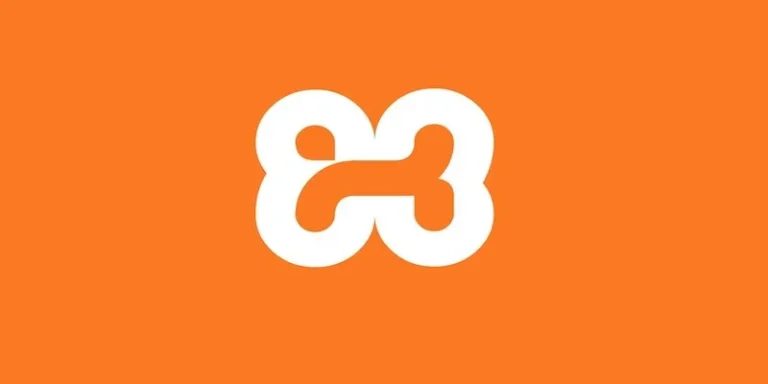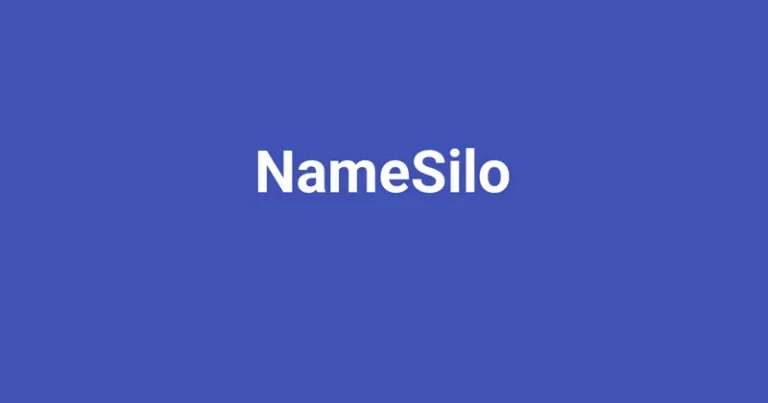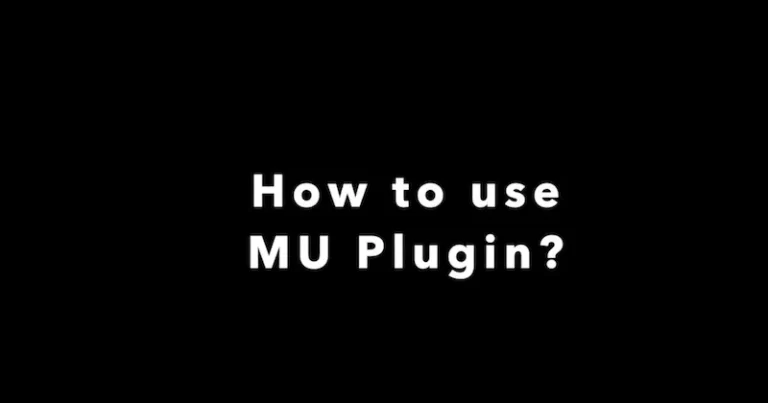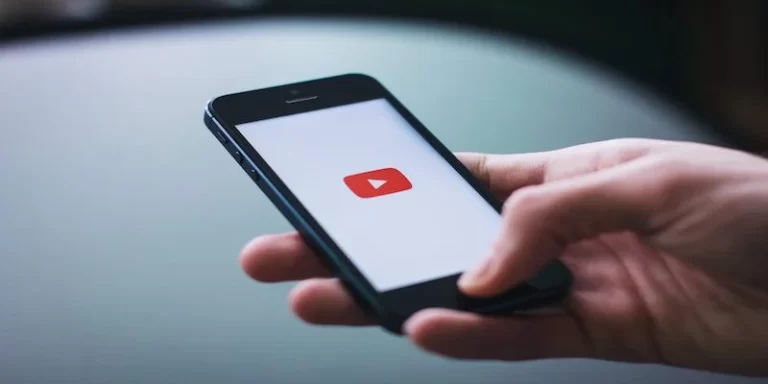Google站长工具教程- Google search console使用教程
Google search console简介
Google Search Console 是 Google站长工具,是官方发布的一款用来管理网站的站长工具,是每个做外贸网站营销人手必备的工具,Google Search Console 站长工具可以提升您的网站在 Google 搜索结果中的排名,衡量网站的搜索流量和搜索排名情况、解决相关问题以让您的网站搜索结果中脱颖而出,当然,不是Google search console 帮助您提高您的网站排名,而是借助Google search console里面详细的报告,让您更好的优化您的网站,不管是 WordPress建站 还是别的其他语言做的网站,本文将详细介绍 Google search console 站长工具的一些功能介绍。
Google search console安装
要使用 Google search console 站长工具,首先是要登录自己的谷歌账号;没有的话,先注册。然后,访问谷歌站长工具官网:search.google.com/search-console。如果你是首次打开谷歌站长工具,系统会默认跳到添加网站界面。
![[2025]Google站长工具教程- Google search console使用教程 2 Google站长工具教程- Google search console使用教程](https://www.pythonthree.com/wp-content/uploads/2020/11/1604758434-截屏2020-11-07-下午10.12.28的副本.png)
注意:如果你不是第一次使用Google Search Console,在以前使用过,現在只需”添加资源即可,可以点击左上角的菜单,点击“添加资源“,即可出现上图所示的界面。
![[2025]Google站长工具教程- Google search console使用教程 3 Google search console添加资源](https://www.pythonthree.com/wp-content/uploads/2022/06/1654651721-Google-search-console添加资源.jpg)
Google Search Console网域和网址前缀区别
| 网址前缀 | 网域资源 | |
| 说明 | 仅包含具有指定前缀的网址,如果希望资源匹配任何协议或子网域(http/https/www./m.),适用于需要单独跟踪网站多个子部分的数据。 | 包括所有子网域(m、www 等)和多种协议(http、https、ftp),网域资源是使用网站的根网域创建的。网域资源汇总了资源的所有子网域、协议和子路径的数据 |
| 验证 | 支持多种验证方法,包括HTML文件上传,HTML标记,DNS记录验证,Google Tag Manager跟踪代码管理器容器等等 | 仅 DNS 记录验证 |
| 示例 | 资源 http://example.com/http://example.com/dresses/1234(匹配) https://example.com/dresses/1234 (https 不匹配) http://www.example.com/dresses/1234 (www. 不匹配) | 资源 example.comhttp://example.com/dresses/1234(匹配) https://example.com/dresses/1234(匹配) http://www.example.com/dresses/1234(匹配) http://support.m.example.com/dresses/1234(匹配) |
验证网址所有权
输入网站的域名后,就需要下一步的网站所有权验证工作,Google search console 站长平台验证网站所有权的方法有5种,HTML文件验证,HTML标记验证,DNS记录验证,Google Analytics 验证,Google Tag Manager 验证,本文的方法使用的是 HTML文件验证;
HTML 文件验证,就是在网站根目录放置一个 HTML 文件,包含一串验证字符。使用 FTP软件 将下载的 xml 文件上传到网站的根目录,然后点击“ 验证 ”即可。
![[2025]Google站长工具教程- Google search console使用教程 4 google站长工具html文件验证](https://www.pythonthree.com/wp-content/uploads/2020/10/1603621736-1602855550953.jpg)
这个方法比较简单,但是需要有网站 FTP 账号密码权限,而有些建站公司却不会给这样的权限到公司,所以就需要别的方法来验证 Google站长工具 权限,具体方法可以参考Google search console 验证网站所有权的5种方法。
以上的工作完成后,就完成了网站所有权的验证工作,接下来就可以进入后台。
Google search console站长工具功能
Google search console 站长工具后台包括概述、效果、网址检查、索引、增强功能、安全问题和手动操作、旧版工具和报告、链接数量、设置板块
![[2025]Google站长工具教程- Google search console使用教程 5 Google search console站长工具功能](https://www.pythonthree.com/wp-content/uploads/2020/11/截屏2020-11-07-下午10.29.02.png)
Google search console 站长工具–概述
概述-顾名思义,就是概括整个网站情况的运行情况报告,包括效果报告表、覆盖率表及增强功能的数据,可以直观的反应出网站的整体状态
![[2025]Google站长工具教程- Google search console使用教程 6 Google search console站长工具功能概述](https://www.pythonthree.com/wp-content/uploads/2020/11/截屏2020-11-08-上午8.34.37.png)
Google search console 站长工具–效果
![[2025]Google站长工具教程- Google search console使用教程 7 Google search console站长工具效果](https://www.pythonthree.com/wp-content/uploads/2020/11/截屏2020-11-08-上午8.38.52.png)
Google 站长工具效果版块,可以通过搜索类型的筛选、日期的筛选以及网页、设备等筛选条件,清晰的展现出网站对应时段的曝光次数、总点击次数、平均点击率、平均排名详细数据,可以具体细分到网站具体关键词的点击展现,具体网页的点击展现、具体国家及日期的展现点击状况,可以很清楚的了解网站在搜索引擎中的表现情况,可以让我们在对网站 SEO 的过程中做到有的放矢。
以下内容为2021年7月后更新:
Google search console效果栏的日期范围新增了“最新日期”功能,可以直接查询到当前日网站的曝光、点击、点击率、平均排名,也会显示当前热门查询词的展示点击等等。
![[2025]Google站长工具教程- Google search console使用教程 8 Google search console站长工具新增功能](https://www.pythonthree.com/wp-content/uploads/2021/07/1626317493-Google-search-console增加最新日期过滤器.png)
Google search console 站长工具–网址检查
![[2025]Google站长工具教程- Google search console使用教程 9 Google search console站长工具网址检查](https://www.pythonthree.com/wp-content/uploads/2020/11/截屏2020-11-08-上午8.56.10.png)
Google 站长工具网址检查版块,可以通过输入您网站的任意网址来让搜索引擎来检查您的网址是否已经被 Google 编入索引,已经索引则会显示(如上图)所示的内容,提示已编入 Google 索引。
Google search console 站长工具–索引
![[2025]Google站长工具教程- Google search console使用教程 10 Google search console站长工具索引](https://www.pythonthree.com/wp-content/uploads/2020/11/截屏2020-11-08-上午9.14.06.png)
Google 站长工具 索引版块,包含了覆盖率、站点地图、删除功能;
覆盖率显示是网页中的索引的相关情况,包括错误的网页,收到警告的网页,有效的网页及已排除网页,具体到错误的状态类型、是否已验证、趋势及数量。
![[2025]Google站长工具教程- Google search console使用教程 11 Google站长工具站点地图提交](https://www.pythonthree.com/wp-content/uploads/2020/11/1604915047-16049150481.png)
站点地图,则是提交网站 sitemap 的地方,可以帮助谷歌快速抓取我们网站的内容,可以参考这篇文章:站点地图是什么?如何生成Google站点地图?有了Sitemap站点地图后,我们可以在谷歌站长工具中进行提交,让谷歌尽快识别到它,然后谷歌就可以通过站点地图中的链接抓取到对应的页面。
删除可以申请禁止相应网址出现在 Google 搜索结果中,并清除当前摘要以及缓存版本,(下次抓取后重新生成)。删除是Google Search Console的最新功能之一,可让网站所有者从SERP中删除内容,并根据第三方请求查看哪些内容已被删除。网站所有者可以选择删除工具提供的三个选项之一:
- 暂时隐藏URL,使其不显示在搜索结果中
- 找出哪些URL没有出现在Google中,因为它们是“过时的内容”。
- 检查URL是否被Google的“安全搜索”或成人过滤器阻止。
最有可能的是,网站所有者将使用该工具仅访问第一个功能。在某些情况下,可能需要暂时从Google中删除URL。您可以通过删除工具请求此操作。Google将在收到此请求后的六个月内删除任何包含相同前缀或特定URL的URL。使用此工具无法永久删除Google索引中的页面。为此,网站所有者需要使用无索引机器人标签或删除其所有内容。
Google search console 站长工具–增强功能
核心网页指标:使用 PageSpeed Insights 可以检测网站的加载速度情况,让你了解如何使网页在所有设备上都能快速加载。
![[2025]Google站长工具教程- Google search console使用教程 12 Google search console站长工具PageSpeed Insights](https://www.pythonthree.com/wp-content/uploads/2020/11/截屏2020-11-08-上午9.57.05.png)
![[2025]Google站长工具教程- Google search console使用教程 13 Google search console站长工具PageSpeed Insights](https://www.pythonthree.com/wp-content/uploads/2020/11/截屏2020-11-08-上午9.57.14.png)
要注意,PageSpeed Insights 只是谷歌对于网页加载速度的评分,不代表网站的实际加载速度,也不代表谷歌对于网站的评分。PageSpeed Insights 会提供一些速度优化建议,可作为参考。比如,PageSpeed Insights 优化建议中,要精简 CSS 以及JS资源,优化压缩图片,服务器响应时间等等,可根据实际情况操作。WordPress 图片优化可参考5款好用的外贸网站图片压缩工具
![[2025]Google站长工具教程- Google search console使用教程 14 Google search console站长工具移动设备易用性](https://www.pythonthree.com/wp-content/uploads/2020/11/截屏2020-11-08-上午10.15.29.png)
移动设备易用性:通过智能手机版抓取工具网站的数据,检测网站在移动设备上的易用性问题,包括相应网页在移动设备上向 Google 呈现的样貌的屏幕截图,以及该工具发现的所有移动设备可用性问题的列表。对用户造成影响等。网站是否适用于移动端访问是会影响谷歌 SEO 排名因素,尤其是对于移动搜索排名影响很大。
![[2025]Google站长工具教程- Google search console使用教程 15 Google search console站长工具路径](https://www.pythonthree.com/wp-content/uploads/2020/11/截屏2020-11-08-上午10.16.49.png)
路径:通过智能手机版抓取工具网站的数据,检测网站在移动设备上的易用性问题,包括相应网页在移动设备上向 Google 呈现的样貌的屏幕截图,以及该工具发现的所有移动设备可用性问题的列表。对用户造成影响等。
Google search console 站长工具–安全问题和手动操作
![[2025]Google站长工具教程- Google search console使用教程 16 Google search console站长工具安全问题](https://www.pythonthree.com/wp-content/uploads/2020/11/截屏2020-11-08-下午12.13.24.png)
检测网站的安全情况( 正常的网站一般都是没有什么安全性问题的,但最好还是检测一下。)
Google search console 站长工具–旧版工具和报告
Google search console 站长工具的旧版工具和报告里面包含了国际定位、抓取统计信息、留言、网址参数、网站工具集。
![[2025]Google站长工具教程- Google search console使用教程 17 Google search console站长工具国际定位](https://www.pythonthree.com/wp-content/uploads/2020/11/截屏2020-11-08-下午12.42.05.png)
国际定位:Google 利用 hreflang 标记 来根据用户的语言偏好设置向用户展示您网页的相应语言版本( 多语言版本的网站可用这个功能 )
![[2025]Google站长工具教程- Google search console使用教程 18 Google search console站长工具抓取统计信息](https://www.pythonthree.com/wp-content/uploads/2020/11/截屏2020-11-08-下午12.42.41.png)
抓取统计信息:可以查看到网站每天被谷歌抓取到的网页数量、下载的数据量和下载页面耗费的时间,可以通过谷歌来抓取你的网站的频率来判断谷歌对你的网站的关注度,规律的发布更新 WordPress 网站内容可以更好的吸引搜索引擎的抓取。
![[2025]Google站长工具教程- Google search console使用教程 19 Google search console站长工具留言](https://www.pythonthree.com/wp-content/uploads/2020/11/截屏2020-11-08-下午12.42.54.png)
留言:通知网站出现的问题,包括覆盖率、验证网站的信息等。
![[2025]Google站长工具教程- Google search console使用教程 20 Google search console站长工具抓参数](https://www.pythonthree.com/wp-content/uploads/2020/11/截屏2020-11-08-下午12.43.27.png)
网址参数:知道参数的作用的情况可使用此功能,一般不操作。
![[2025]Google站长工具教程- Google search console使用教程 21 Google search console站长工具工具集](https://www.pythonthree.com/wp-content/uploads/2020/11/截屏2020-11-08-下午12.43.59.png)
网站工具集:广告体验报告、测试工具、其他资源等,可了解。
Google search console 站长工具–链接数量
![[2025]Google站长工具教程- Google search console使用教程 22 Google search console站长工具链接数量](https://www.pythonthree.com/wp-content/uploads/2020/11/截屏2020-11-08-下午1.14.15.png)
可以让我们查看到网站外部链接和内部链接的情况,也就是通常说的外链和内链、推荐链接(仅供参考)
Google 站长工具(新功能)–Search Console Insights
Search Console Insights 是一项专为内容创建者和发布商量身定制的全新体验,可帮助他们了解受众群体如何发现其网站上的内容,以及哪些内容能引起受众群体的共鸣。这项新体验由来自 Google Search Console 和 Google Analytics 的数据提供支持。
Search Console Insights 可以帮助网站所有者、内容创建者和博主更好地了解其内容的效果。例如,它可以帮助解答以下问题:
- 您的哪项内容效果最好?
- 您的新内容效果如何?
- 用户如何在网络上发现您的内容?
- 用户在 Google 上搜索了什么内容后访问了您的内容?
- 哪篇文章将用户引荐到您的网站和内容?
Google Search Console站长工具设置添加新用户
从左侧导航面板中,单击Settings。在属性设置下,单击“用户和权限”
![[2025]Google站长工具教程- Google search console使用教程 23 Google-Search-Console设置添加新用户](https://www.pythonthree.com/wp-content/uploads/2022/02/1645674382-Google-Search-Console设置添加新用户.jpg)
单击“添加用户”按钮。输入先前创建的服务帐户提供的电子邮件地址
![[2025]Google站长工具教程- Google search console使用教程 24 Google-Search-Console新用户设置](https://www.pythonthree.com/wp-content/uploads/2022/02/1645674396-Google-Search-Console新用户设置.jpg)
后面,就可以在SEOPress Pro插件中设置,或者Rank Math SEO插件的Instant Indexing for Google插件中设置。
推荐:(图文)如何获取Google Indexing API秘钥?
总结
以上是 晓得博客 提供的 Google search console 谷歌站长工具使用教程,希望可以让你对的网站在搜索引擎中的表现有详细的了解。

![[2025]Google站长工具教程- Google search console使用教程 1 google站长工具](https://www.pythonthree.com/wp-content/uploads/2020/11/1604888380-16048883841.png)